教你在win10系统中如何五步添加备忘录
对于刚使用win10系统不久的小伙伴来说,很多人也许还不知道其中有一个备忘录功能,其实手机中也有,可以帮我们备份一些资料,信息等,提醒我们一些重要事项,以免忘记。但是很多人也不知道如何在我们的win10系统中添加备忘录。相信小伙伴们阅读下面教程后,就会清楚怎么做了。
Win10系统中添加备忘录的方法
1.打开电脑左下角的“开始”菜单,在弹出的界面中选择“设置”图标。
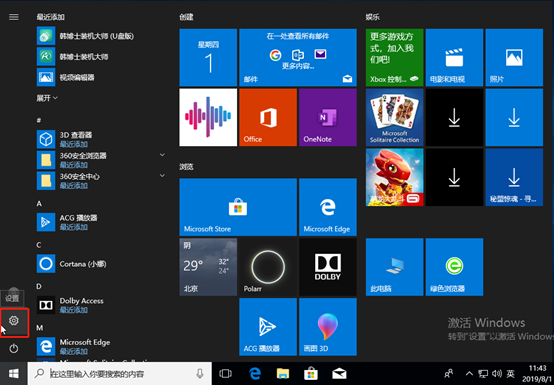
2.此时弹出设置的界面,找到其中的“个性化”模块,点击进入。
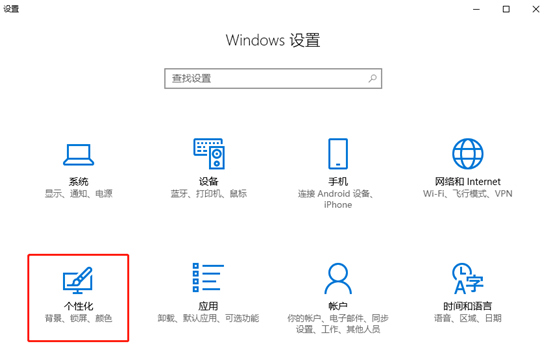
3.进入个性化设置界面后点击左下角的“任务栏”模块。
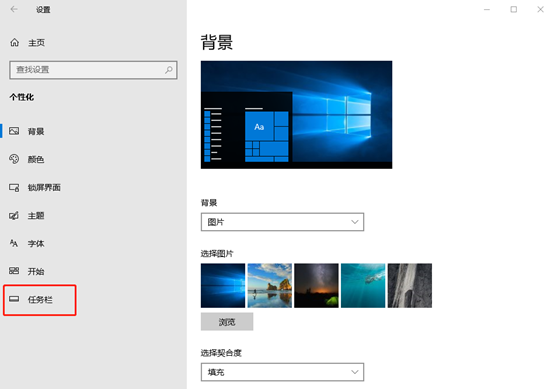
4.此时在右边任务栏窗口中点击“打开或关闭系统图标”。
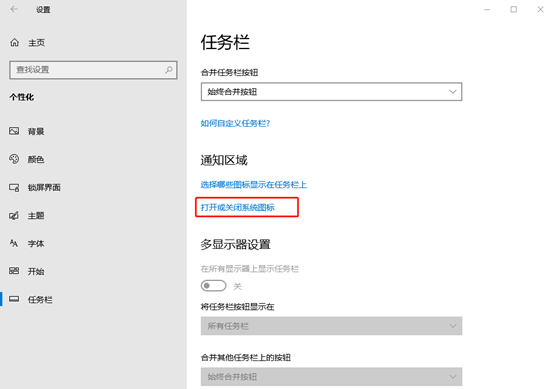
在弹出的窗口中将“Windows lnk工作区”后面的按钮打开。
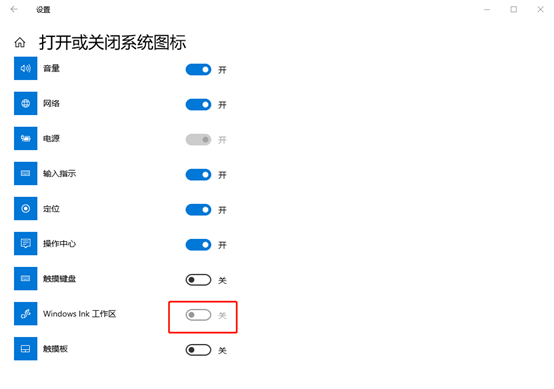
5.回到桌面可以看到右下角的任务栏中出现了如图所示的图标,就是windows lnk工作区。

点击图标后就可以看到有便笺了,之后点击如图位置就可以进行添加便签。
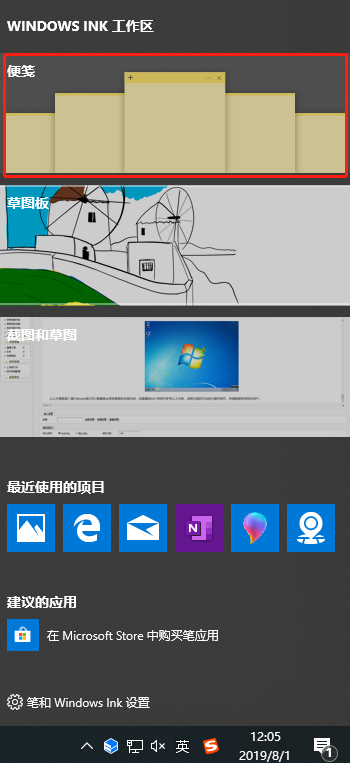
以上就是本次小编为大家带来的win10系统添加备忘录的办法了。大家学会了吗?
Win7教程查看更多

轻松学会安装win7系统教程 2021-10-05 查看详情

戴尔灵越 15如何重装win7系统? 2021-10-05 查看详情

详聊惠普4431s怎么一键重装win7系统 2021-10-05 查看详情

台式计算机重装win7系统简单教程 2021-10-01 查看详情
Win10教程查看更多










